**Lroid是一款基于Anddroid平台开发的app, 是一款旨在提高刚想要入行Android系统开发(但已经具备Java语言基础)或者已经开始工作一段时间(但已经具备Java语言基础)想要进一步提高自己能力的app。lroid是以当下流行的MVP为架构,网络通信模块采用retrofit 2.0。里面还包括了RxJava,Dagger2等很热门的应用框架。为了更加接近现实常用的app,而不是一味的讲解Android开发知识点,本软件整合了一些内容来填充框架。
https://item.taobao.com/item.htm?id=541493148052**
在Android中图片可以说是我们开发必不可少的一样东东,关于图片的事真的太多太多了……,比如:图片的获取,图片的上传,图片的处理,如果处理不好就很有可能加载不出图片或者造成oom,我们的应用就直接over了,用户体验性很差很差。好,今天我给大家带来的是Android中如何获取图片,大家看一下如何获取图片,肯定哈哈大笑,图片获取谁不会啊,不就是加载一个链接(图片地址)么,这个有啥好说的。的确,直接加载一个链接确实能获取到图片,但那只是我们应用获取图片的一种途径,别忘了,我们的手机现在都可以拍照的哦~ 好,废话不多说,看看今天得主要内容。
- 开启照相机获取图片
- 自定义照相机获取图片
- 获取系统图库中的图片
强调内容本来想说一下常用的网络加载图片的框架,不过这个大家用的比较多,也比较熟练,我们就不做介绍了,相信大家用的已经很熟练了。
一、开启照相机获取图片。
在这里我要说一下,通过系统照相机获取图片有两种方式,一种是直接Intent照相机的ACTION,另一种就是自定义照相机,下面会有介绍。而第一种方式又分为两种,一个是获取图片的缩略图,另一种是获取原图。我们先来看一下简单的直接获取缩略图:
Intent intentSystemSystemPath = new Intent(MediaStore.ACTION_IMAGE_CAPTURE); startActivityForResult(intentSystemSystemPath, 2);没啥好说的……
再看一下onActivityResult方法:
Bitmap bitmap3 = (Bitmap) data.getExtras().get("data");
iv_result.setImageBitmap(bitmap3);通过Intent的get()方法,就可以获取到一个Bitmap对象,然后通过ImageView的setImageBitmap()方法就可以获取到了,这一种方法很简单,没啥好说的。看一下效果图:
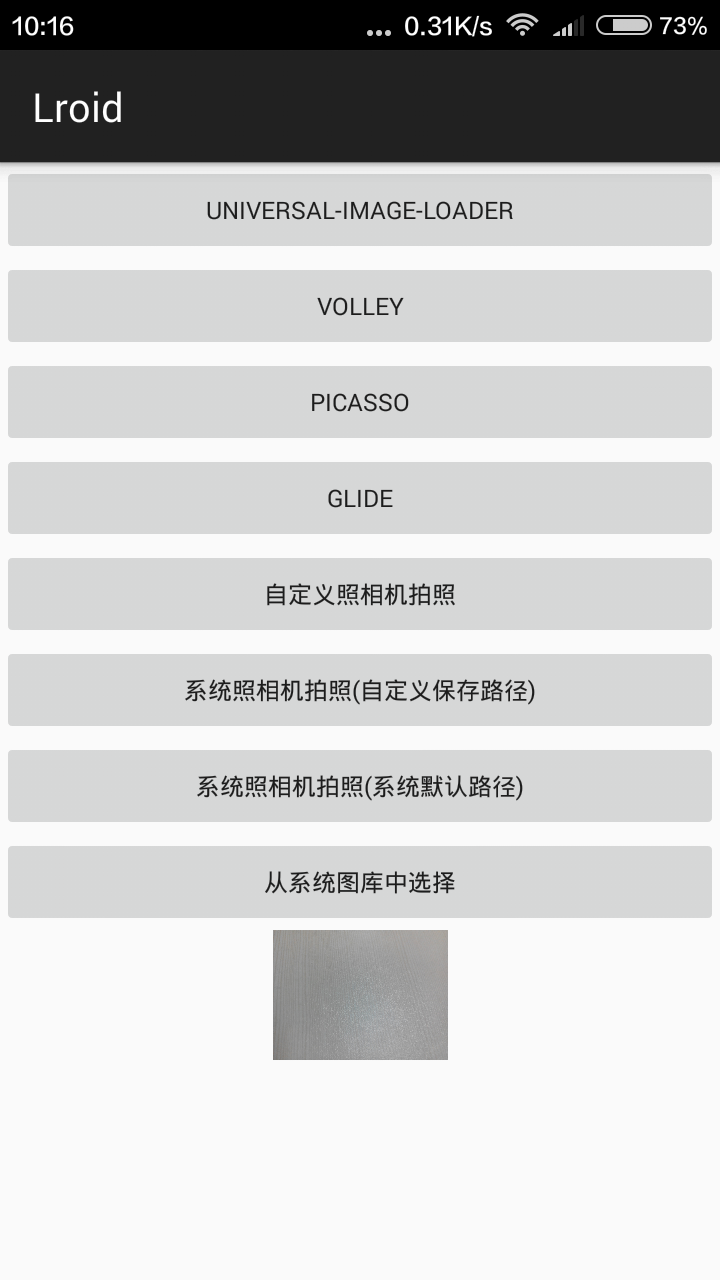
这里获取的图片是一个缩略图,图片很小,可能有人就说了,我想获得一个高清的大图片该怎样呢,,,,,好,接下来就是通过第二种方式获取图片了,自定义一个路径,把照片保存到我们自定义的路径中。先来看代码:
Intent intentSystemCustomPath = new Intent(MediaStore.ACTION_IMAGE_CAPTURE);
Date date = new Date();
SimpleDateFormat format = new SimpleDateFormat("yyyy-MM-dd HH:mm:ss");
String fileName = format.format(date) + ".jpg";
File fileFolder = new File(Environment.getExternalStorageDirectory() + "/lroid/");
file = new File(fileFolder, fileName);
if (!fileFolder.exists()){
fileFolder.mkdirs();
}
Uri uri = Uri.fromFile(file);
intentSystemCustomPath.putExtra(MediaStore.EXTRA_OUTPUT,uri);
startActivityForResult(intentSystemCustomPath,1);这里要注意一下几点:
- 判断sd路径是否存在,我偷一下懒没有判断,希望大家养成一个好的编码习惯。
- File文件名的编写,
- intentSystemCustomPath.putExtra(MediaStore.EXTRA_OUTPUT,uri);这行代码,千万不要忘记了,否则我就获取不了图片了。这也是我们自定义路径的核心代码。
看一下解析:
FileInputStream fileInputStream = null;
try {
fileInputStream = new FileInputStream(file);
BitmapFactory.Options options = new BitmapFactory.Options();
options.inSampleSize = 4;
Bitmap bitmap2 = BitmapFactory.decodeStream(fileInputStream,null,options);
iv_result.setImageBitmap(bitmap2);
} catch (FileNotFoundException e) {
e.printStackTrace();
}finally {
if(fileInputStream!=null){
try {
fileInputStream.close();
} catch (IOException e) {
e.printStackTrace();
}
}
}这里要注意的事,BitmapFactory.Options options = new BitmapFactory.Options(); 代码的意思,我们知道现在手机像素很高,要是我们一下子加载很大的文件到内存,很容易造成oom,而且ImageView也显示不了(已经测试了),所以要进行压缩一下,这样ImageView就能显示了,效果图如下:
options.inSampleSize = 4;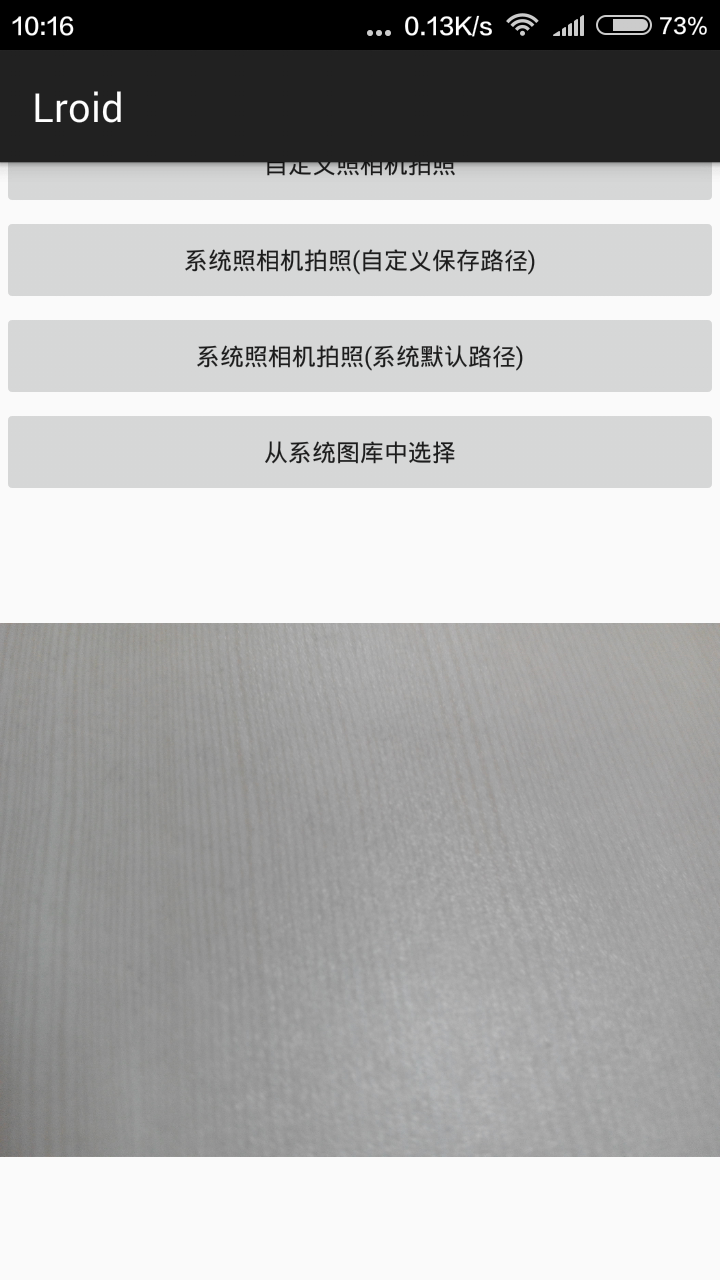
是不是明显比上面图片 获取到的图片大很多呢。。。。嘿嘿,其实还是挺简单的。打开手机sd卡,找到图片目录就会发现,我们刚才拍摄的照片已经生成了,这里就不再展示效果图了,大家一定要亲手做一下。
二、自定义照相机
自定义相机,我们就不能再通过Intent来打开照相机了,我们得通过摄像头自己写一个相机了,好,来看一下布局文件:
<?xml version="1.0" encoding="utf-8"?>
<FrameLayout xmlns:android="http://schemas.android.com/apk/res/android"
android:orientation="vertical"
android:layout_width="match_parent"
android:layout_height="match_parent">
<SurfaceView
android:id="@+id/id_sv_image_display"
android:layout_width="match_parent"
android:layout_height="match_parent" />
<Button
android:layout_width="match_parent"
android:layout_height="wrap_content"
android:text="拍照"
android:id="@+id/id_bt_image_take_capture"
android:layout_gravity="bottom" />
</FrameLayout>还是很简单的,SurfaceView,大家可能在平常开发中用的比较少,可能有点陌生,没事,大家就把它当一个实时改变图片的ImageView用就行,它内部维护了一个Canvas,而且不是在主线程更新图像,可以实时把摄像头捕获的图像信息展示出来。它的内部实现比较复杂,我们以后有时间再进行介绍。
再来看一下代码:
/**
* Created by LiuFeng on 2016-02-25.
* 邮箱:596484713@qq.com
*/
public class CameraFragment extends BaseFragment {
private Camera mCamera;
@Nullable
@Override
public View onCreateView(LayoutInflater inflater, @Nullable ViewGroup container, @Nullable Bundle savedInstanceState) {
return inflater.inflate(R.layout.fragment_image_camera_layout,container,false);
}
@Override
public void onViewCreated(View view, @Nullable Bundle savedInstanceState) {
super.onViewCreated(view, savedInstanceState);
Button bt_take_capture = (Button) view.findViewById(R.id.id_bt_image_take_capture);
bt_take_capture.setOnClickListener(this);
SurfaceView mSurfaceView = (SurfaceView) view.findViewById(R.id.id_sv_image_display);
SurfaceHolder surfaceHolder = mSurfaceView.getHolder();
surfaceHolder.setKeepScreenOn(true);
surfaceHolder.addCallback(new MyCallBack());
}
@Override
public void onClick(View v) {
super.onClick(v);
switch (v.getId()){
case R.id.id_bt_image_take_capture:
mCamera.autoFocus(null);
mCamera.takePicture(null, null, new Camera.PictureCallback() {
@Override
public void onPictureTaken(byte[] data, Camera camera) {
try {
FileOutputStream outputStream = new FileOutputStream(MethodUtils.getImageFile());
outputStream.write(data);
outputStream.close();
Intent intent = new Intent();
Bundle bundle = new Bundle();
bundle.putByteArray("data",data);
intent.putExtras(bundle);
((Activity) mContext).setResult(Activity.RESULT_OK, intent);
((Activity) mContext).finish();
} catch (IOException e) {
e.printStackTrace();
}
}
});
break;
}
}
class MyCallBack implements SurfaceHolder.Callback {
@Override
public void surfaceCreated(SurfaceHolder holder) {
mCamera = Camera.open();
try {
mCamera.setPreviewDisplay(holder);
mCamera.startPreview();
mCamera.autoFocus(null);
} catch (IOException e) {
e.printStackTrace();
}
}
@Override
public void surfaceChanged(SurfaceHolder holder, int format, int width, int height) {
Camera.Parameters parameters = mCamera.getParameters();
parameters.setPictureFormat(ImageFormat.JPEG);
parameters.setPreviewSize(width, height);
parameters.setPreviewFpsRange(5, 10);
parameters.setPictureSize(width, height);
parameters.setJpegQuality(80);
mCamera.setParameters(parameters);
}
@Override
public void surfaceDestroyed(SurfaceHolder holder) {
if (mCamera!=null){
mCamera.release();
mCamera = null;
}
}
}
}
这里我用的是Fragment,其实和Activity一样的。不要纠结这个~
这个代码也没啥好讲的,在看的时候,想想以下几个问题:
- 如何获取系统的摄像头
- 如何把SurfaceView和摄像头捕捉的画面联系起来
- 如何进行拍照
- 如何释放摄像头资源,因为摄像头是系统共享资源,一定要释放,否则会造成系统照相机不能用。
相信把这几个问题想明白了,上面的代码还是很简单的。我个人比较喜欢启发式学习,这样印象才深刻。看一个比较关键的地方:
Intent intent = new Intent();
Bundle bundle = new Bundle();
bundle.putByteArray("data",data);
intent.putExtras(bundle);
((Activity) mContext).setResult(Activity.RESULT_OK, intent);
((Activity) mContext).finish();这几行代码的意思就是把获取到的照片信息返回到请求的Activity,和系统的类似,其实系统照相机也是采取这样的方式来把图片信息返回给我们。来看一下效果图:

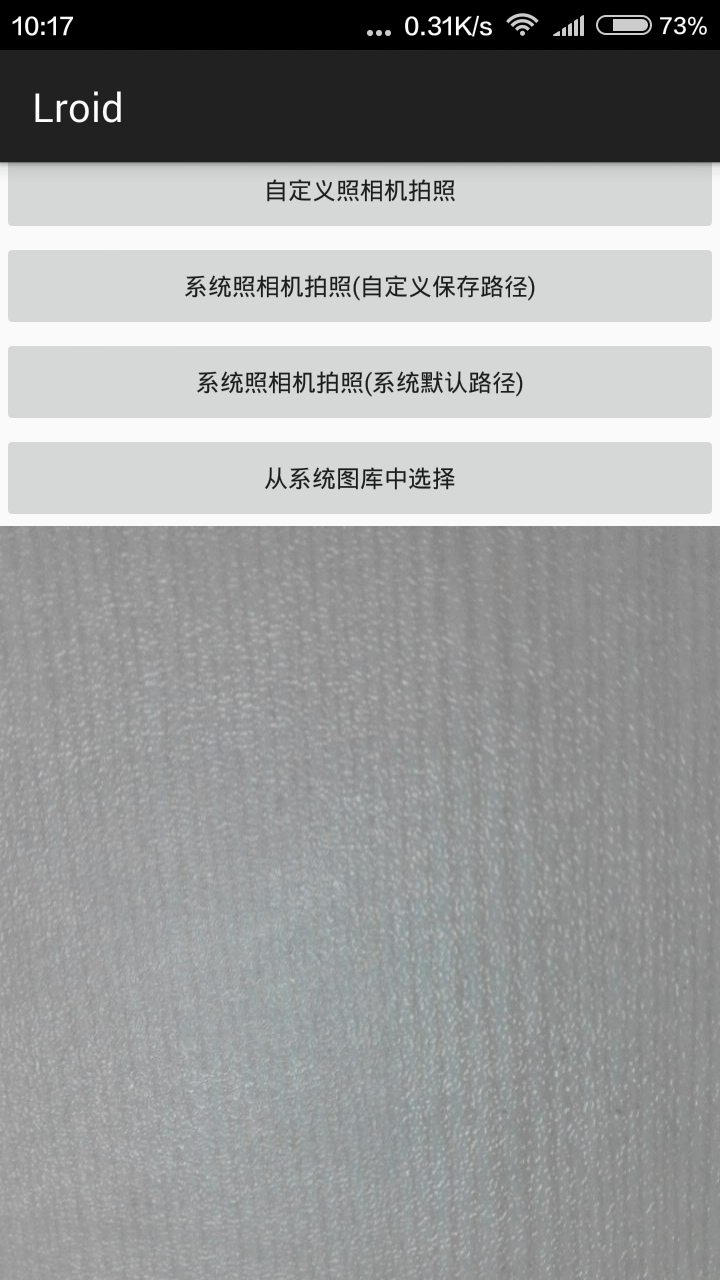
可以看到图片还是很好的。
三、获取系统图库中的图片
第三中获取图片的方式和第一种有点类似,也是通过Intent,而且只能通过Intent获取。好了直接上代码:
Intent intentSystemGallery = new Intent(Intent.ACTION_GET_CONTENT);
intentSystemGallery.setType("image/*");
startActivityForResult(intentSystemGallery,3); Uri uri = data.getData();
BitmapFactory.Options options = new BitmapFactory.Options();
options.inSampleSize = 4;
Bitmap bitmap4 = BitmapFactory.decodeFile(uri.getPath(),options);
iv_result.setImageBitmap(bitmap4);和通过摄像头获取的方式基本类似,这里就不过多介绍了。
好了,以上就是今天得主要内容,平时用的比较的多的,比如上传个头像啊,发表个动态什么的,用处还是很广泛的,大家有什么疑问,欢迎进群:439175602 我们一起讨论。Thx






















 1575
1575

 被折叠的 条评论
为什么被折叠?
被折叠的 条评论
为什么被折叠?








